
Textverarbeitung ist nicht nur mit Word möglich. Auch Outlook bietet diese Funktionen an. Dies ist insofern kein Wunder, da es in Office nur eine Textverarbeitungskomponente gibt, die von beiden Programmen genutzt wird. Lediglich Seiteneinstellungen wie Papierformat, Seitenränder und ähnliches gibt es naturgemäß in E-Mails nicht.
Sie können in Outlook also auch mit Tabulatoren arbeiten oder Absatzeinzüge anpassen. Dies sind Dinge, die man in Word sehr bequem über das Lineal erledigen kann. Auch wenn es zunächst nicht so aussieht, lässt sich im E-Mail-Fenster von Outlook das Lineal ebenfalls einblenden. Der Weg ist allerdings etwas versteckt.
So funktioniert es:
Zunächst benötigen Sie die Schaltfläche zum Einblenden des Lineals. Diese setzen Sie sich in den Schnellzugriff des E-Mail-Fensters. Öffnen Sie dazu eine neue E-Mail und klicken Sie auf den Menüpfeil am rechten Ende des Schnellstart-Bereichs und wählen „Weitere Befehle“.
Falls Sie Ihren Schnellstart-Bereich noch nicht aktiviert haben, können Sie dies am rechten Rand der Menüleiste unter dem Pfeil nachholen. Dort finden Sie den Befehl „Symbolleiste für den Schnellzugriff anzeigen“.
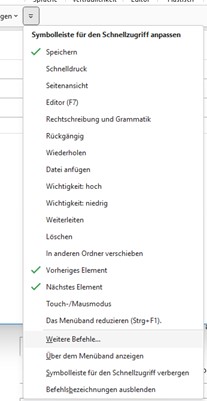
Suchen Sie in der Kategorie „Alle Befehle“ den Eintrag „Lineal“ und fügen ihn mit der Schaltfläche in der Mitte des Fensters in Ihren Schnellstart ein.

Nun können Sie über die neu eingefügte Schaltfläche in Outlook das Lineal aktivieren und genau wie in Word verwenden.

Weitere Anregungen und Ideen zum schnelleren Arbeiten mit Outlook erhalten Sie in unseren Online-Seminaren:
Wir freuen uns auf Sie!
